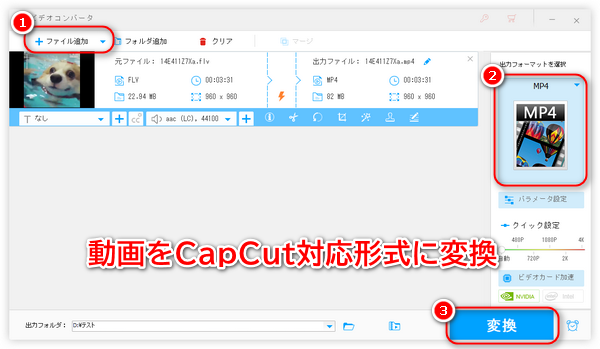


CapCut(キャップカット)は便利で高機能の動画編集ソフトです。各種のプラットフォームで動作できるし、ほぼすべての動画の編集に対応しているので、かなりの人気があります。しかし、上記のように、CapCutに動画を追加できず編集ができないケースもあります。
今回は、PC版のCapCutに動画をインポート・追加できない時の対処法について説明したいと思います。同じ問題に悩んでいるなら、ぜひご参考ください。
CapCutに動画を追加できない原因は様々な可能性があります。ここでは、一般的な原因に対してそれぞれの対処法を説明いたします。
動画ファイルをほかの再生ソフトまたは編集ソフトで開いてみてください。もし、いずれのソフトもファイルを開けないなら、動画ファイルが破損される可能性が高いです。
その場合は、専用のファイル修復ツールを利用して動画を修復してみるか、別途動画ファイルを再入手するしか方法はありません。
CapCutアプリに一時的な不具合が発生したり、アプリのバージョンが低すぎたりする場合、動画を読み込めない可能性があります。
その場合、CapCutをアンインストールして再インストール、もしくはCapCutを最新バージョンにアップデートしてみてください。
動画のファイル形式が数百種類もあります。CapCutはすべてのファイル形式には対応しているというわけではありません。CapCutが対応していない動画をインポートできないことがよくあります。
その場合、変換ツールで動画のファイル形式をMP4・MOVなどCapCutが対応しているものに変換するのがベストだと思います。詳細な方法に関して、本文後半の「CapCutにインポートする動画を形式変換・圧縮などする」でご参考いただけます。
CapCutは4K以上の高画質動画の読み込みもできますが、一部低スペックのパソコンでは、動画のファイルサイズが大きすぎたり、動画の解像度・ビットレートなどのパラメータが高すぎたりすれば、動画をインポートできない可能性もあります。
その場合、専用のツールで動画のファイルサイズを小さくする、動画の解像度などのパラメータを低くすることがおすすめです。
動画のファイル形式、サイズ、パラメータなどが原因でCapCutに追加できない場合、「WonderFox HD Video Converter Factory Pro」を使って動画を処理してからCapCutにインポートできます。このソフトは下記のことができます。
◆動画の形式変換:MP4、MOV、MPG、WebM、MKV、MP3、WAV…500以上の出力フォーマットがプリセットされ、CapCutが対応していない動画のファイル形式を変換できます。
◆動画のサイズ圧縮:「バッチ圧縮」機能で圧縮率を調整して動画のファイルサイズを手軽に圧縮することができます。
◆動画のパラメータ変更:動画の解像度、ビットレート、フレームレート、アスペクト比、コーデック、音量などを自分の必要に応じて自由にカスタマイズできます。
さらに、このソフトにはトリミング、結合、回転、エフェクトかけなどの編集ツールも搭載され、動画を簡単に編集することも可能です。
早速このソフトを無料ダウンロードして、下記手順に従ってCapCutにインポートできない動画を変換・圧縮してみましょう。
PCでWonderFox HD Video Converter Factory Proを起動し、トップ画面で「変換」をクリックします。動画を変換インターフェースにインポートします。
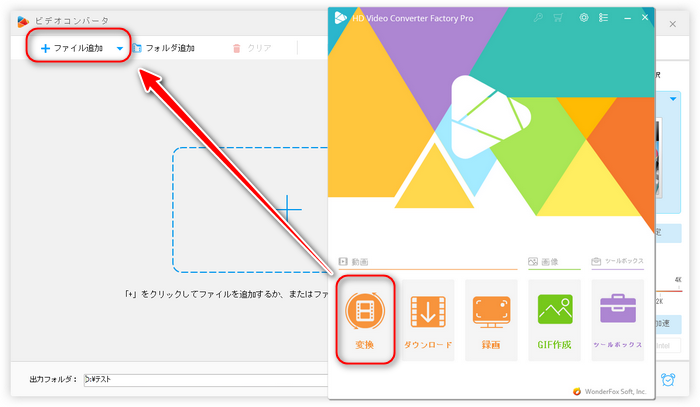
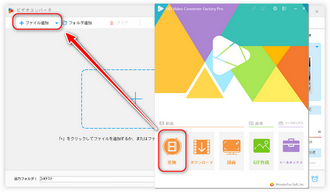
右側のフォーマットアイコンをクリックして、出力フォーマットの「動画」タブで、MP4・MOVなどCapCutが対応する一般的なファイル形式を指定します。
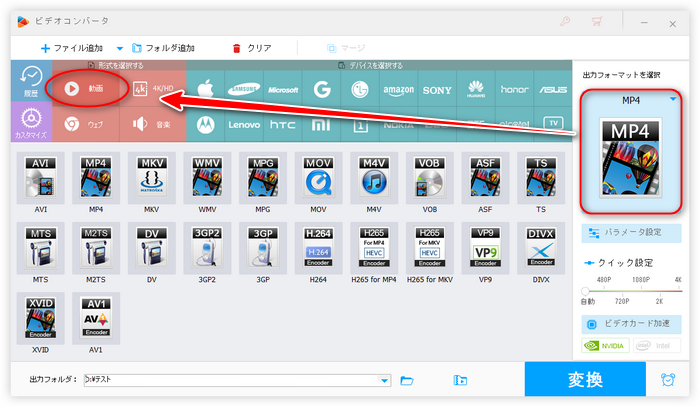
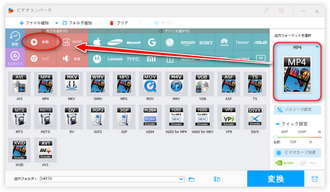
動画のパラメータが高すぎる場合、「パラメータ設定」をクリックして動画の解像度、ビットレートなどの数値を低く設定します。これで動画のファイルサイズも小さくなります。
複数動画がある場合、下の「バッチ圧縮」をクリックして圧縮率を調整して複数動画を一括で圧縮するのも可能です。
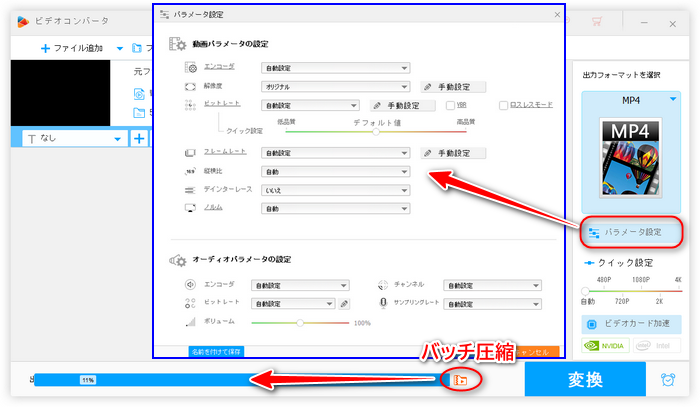
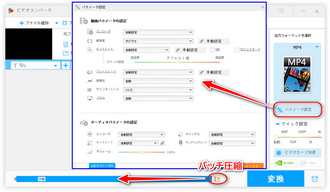
「▼」ボタンをクリックして動画の出力フォルダを指定して、「変換」をクリックすれば動画を変換して保存できます。
変換完了したら、変換後の動画をCapCutにインポートしてみましょう。
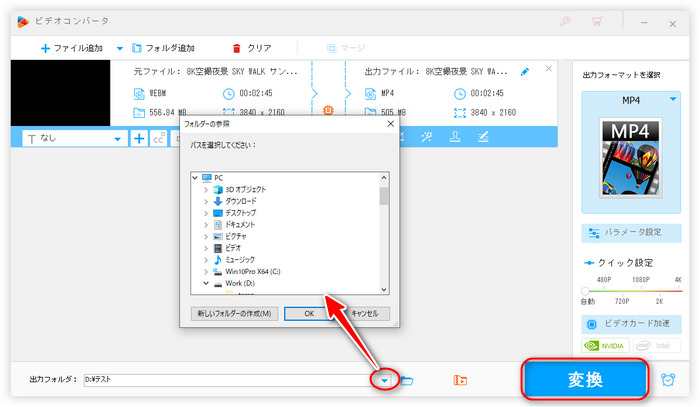
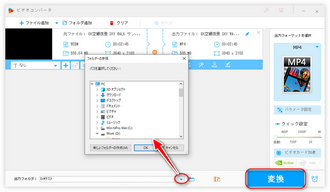
利用規約 | プライバシーポリシー | ライセンスポリシー | Copyright © 2009-2025 WonderFox Soft, Inc. All Rights Reserved.